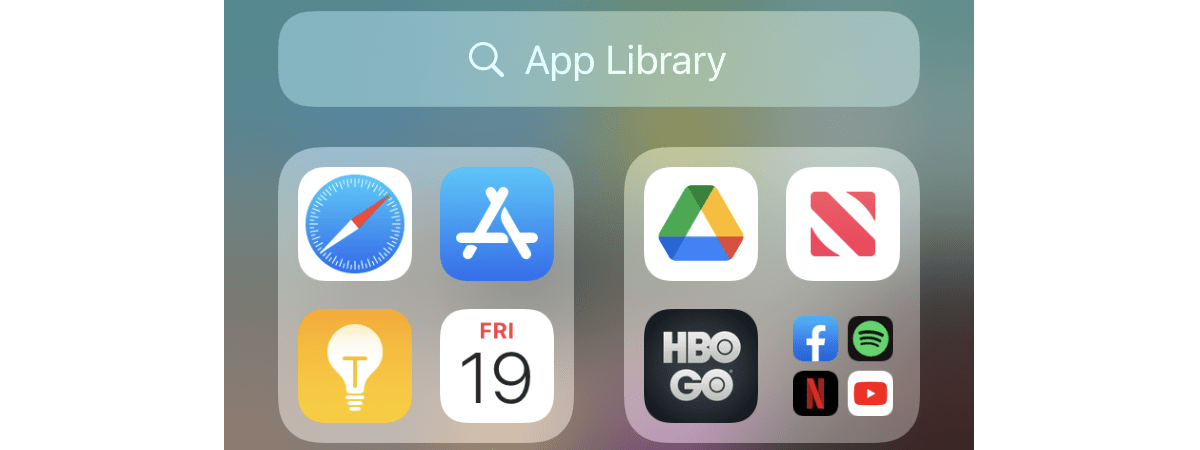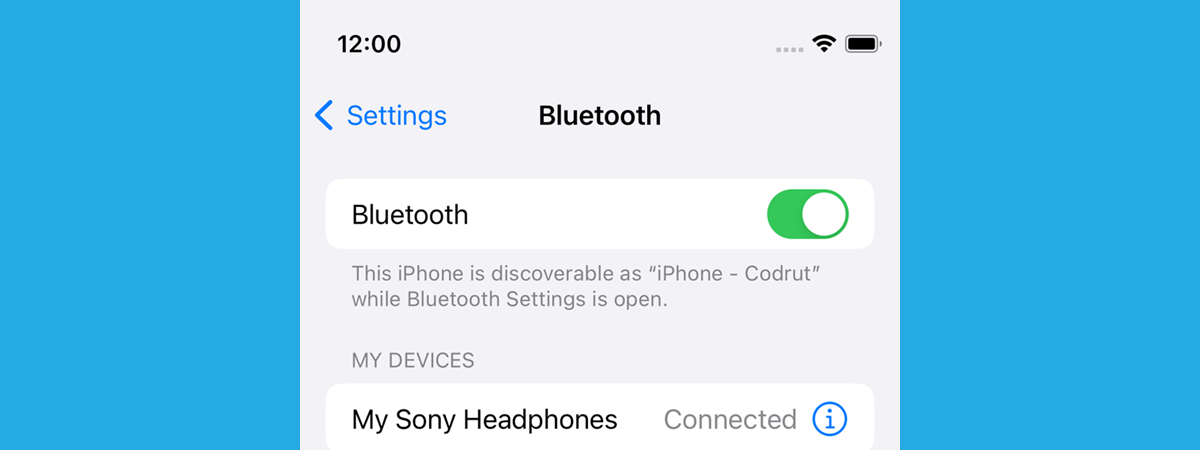
Majoritatea dispozitivelor noastre portabile au în interior un cip Bluetooth. Acesta ne permite să le conectăm wireless la alte dispozitive, pe distanțe scurte, și să scăpăm de cabluri inutile. Asta este valabil mai ales atunci când vrei să conectezi niște căști, un difuzor portabil sau alte dispozitive similare la iPhone-ul tău. Și de aceea, m-am gândit că ar fi o idee bună să-ți arăt cum conectezi dispozitive Bluetooth la iPhone-ul tău:
NOTĂ: Am scris acest ghid folosind un iPhone cu iOS 17.1.1. Dacă ai o versiune diferită de iOS pe iPhone-ul tău, este posibil ca imaginile mele să fie ușor diferite de ceea ce vezi pe ecranul tău, dar pașii de urmat ar trebui să fie aceiași.
Cum conectezi dispozitive Bluetooth la un iPhone
Este simplu să conectezi un dispozitiv Bluetooth la iPhone-ul tău. Există însă câțiva pași de parcurs. Trebuie să știi cum să-ți pui iPhone-ul în modul de asociere și cum găsești dispozitivele Bluetooth. Apoi, vei putea să le conectezi și să începi să folosești și să controlezi acele dispozitive Bluetooth de pe iPhone-ul tău. Acestea fiind spuse, iată pașii pe care trebuie să-i urmezi:
Pasul 1. Accesează configurările Bluetooth ale iPhone-ului tău și activează Bluetooth
Indiferent dacă vrei să asociezi niște căști Bluetooth la iPhone sau la orice alt dispozitiv compatibil, primul pas al procesului este același. Trebuie să activezi funcția Bluetooth pe iPhone-ul tău. Pentru a face asta, deschide aplicația Configurări (apasă pe pictograma sa de pe Ecranul principal), accesează configurările Bluetooth de pe iPhone și activează comutatorul Bluetooth.
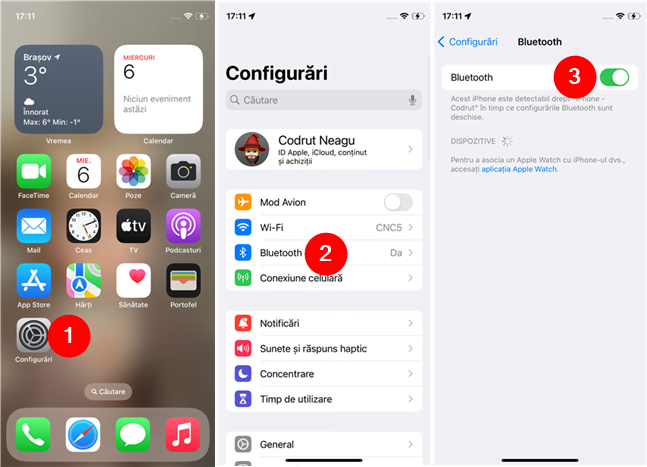
Deschide configurările Bluetooth de pe iPhone-ul tău și activează Bluetooth
SUGESTIE: Există și alte moduri de a activa Bluetooth, pe care le-am prezentat în acest tutorial: 3 moduri de a activa sau dezactiva Bluetooth pe iPhone sau iPad.
Pasul 2. Pornește dispozitivul Bluetooth pe care vrei să-l conectezi la iPhone-ul tău
Al doilea pas este să pornești dispozitivul Bluetooth pe care vrei să-l conectezi la iPhone-ul tău. De obicei, asta înseamnă să apeși pe butonul sau pe comutatorul său de pornire. Ca să înțelegi mai ușor, voi exemplifica folosind căștile mele Bluetooth și una dintre boxele mele portabile Bluetooth.
Căștile mele Bluetooth au un buton de pornire, pe care trebuie să-l apăs pentru a le aprinde:

Pornirea unor căști Bluetooth
Boxa mea portabilă cu Bluetooth are, de asemenea, un buton de pornire, care trebuie apăsat pentru a o deschide.
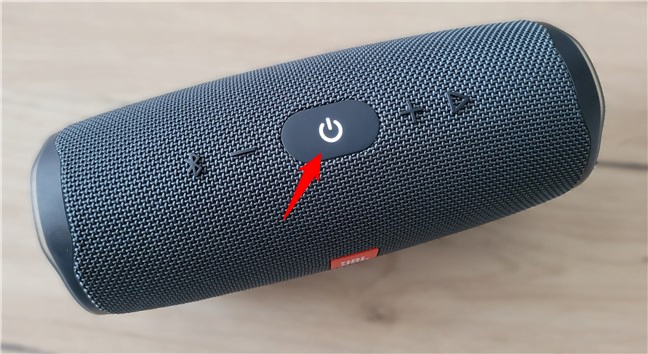
Pornirea unei boxe portabile cu Bluetooth
SUGESTIE: Majoritatea dispozitivelor Bluetooth au un led, care se aprinde atunci când le pornești. Unele pot produce chiar și sunete, pentru a te anunța că sunt pornite.
Pasul 3. Activează modul de asociere prin Bluetooth pe dispozitivul tău
În continuare, pornește modul de asociere Bluetooth pe dispozitivul pe care vrei să-l conectezi. Acest pas poate să difere de la un dispozitiv la altul, dar, de obicei, înseamnă fie să apeși pe un buton dedicat de asociere Bluetooth, fie să apeși și să ții apăsat butonul de pornire timp de câteva secunde. De asemenea, este ceva normal ca dispozitivele care au intrat în modul de asociere Bluetooth să scoată un sunet distinct sau să clipească intermitent un led pentru a te informa despre ceea ce se-ntâmplă.
De exemplu, la căștile mele Bluetooth, trebuie să apăs și să țin apăsat butonul de pornire (marcat cu 1 în imaginea următoare) timp de aproximativ patru secunde pentru a activa modul de asociere prin Bluetooth. Atunci când căștile sunt pregătite, acestea vorbesc pentru a mă anunța că sunt pregătite pentru asociere (pairing). În plus, ledul lor luminează intermitent și rapid în albastru (marcat cu 2 în imaginea următoare).

Căști Bluetooth în modul de asociere
În cazul boxei mele portabile cu Bluetooth, trebuie să apăs pe butonul Bluetooth (marcat cu 1 în următoarea imagine) pentru ca aceasta să intre în modul de asociere. Pentru a mă anunța că a intrat în această stare, boxa luminează intermitent cu un led încorporat în butonul de pornire (marcat 2 în imaginea următoare).
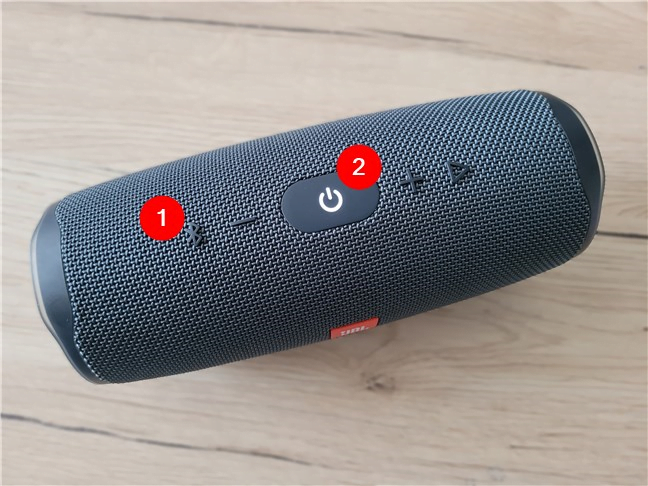
Activarea modului de asociere la o boxă portabilă cu Bluetooth
Pasul 4. Găsește dispozitivul Bluetooth pe iPhone-ul tău și asociază-l
Înapoi pe iPhone, revino la configurările Bluetooth. Rămâi puțin pe acest ecran, iar iPhone-ul tău va găsi toate dispozitivele Bluetooth disponibile pentru asociere din apropiere. După ce le găsește, acestea sunt afișate într-o listă, numită Dispozitive, sub comutatorul Bluetooth.
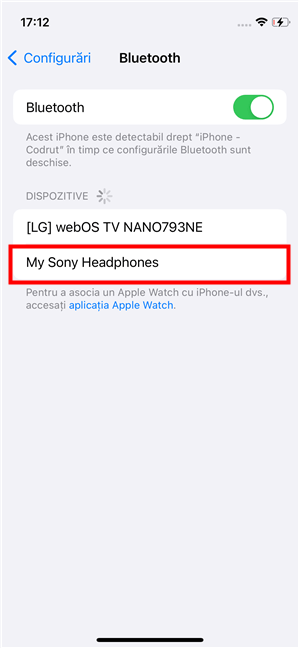
Căutarea dispozitivelor Bluetooth pe un iPhone
Identifică dispozitivul Bluetooth la care vrei să te conectezi și apasă pe el. În câteva momente, iPhone-ul tău ar trebui să se asocieze și să se conecteze cu acesta.
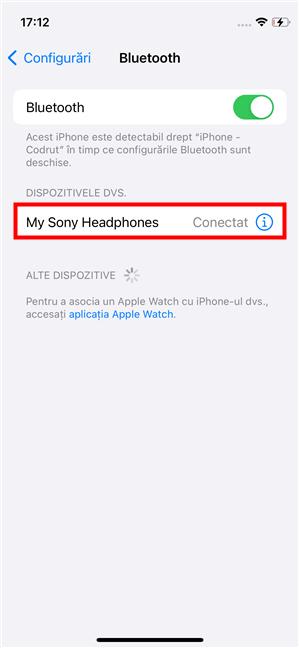
Apasă pe un dispozitiv Bluetooth pentru a-l conecta la iPhone-ul tău
Acum poți începe să-ți folosești dispozitivul prin conexiunea Bluetooth cu iPhone-ul tău. Sau poți repeta procesul pentru a conecta mai multe dispozitive la iPhone-ul tău, dacă asta-ți dorești. 🙂
Cum deconectezi un dispozitiv Bluetooth de la iPhone-ul tău
Dacă trebuie să deconectezi unul dintre dispozitivele deja conectate la iPhone-ul tău, cea mai rapidă metodă este să oprești dispozitivul respectiv. Totuși, dacă preferi, îl poți deconecta și cu ajutorul iPhone-ului tău. Pentru a face asta, deschide aplicația Configurări și accesează ecranul Bluetooth. Acolo, găsește dispozitivul de la care vrei să te deconectezi și apasă pe butonul „i” din dreapta sa.
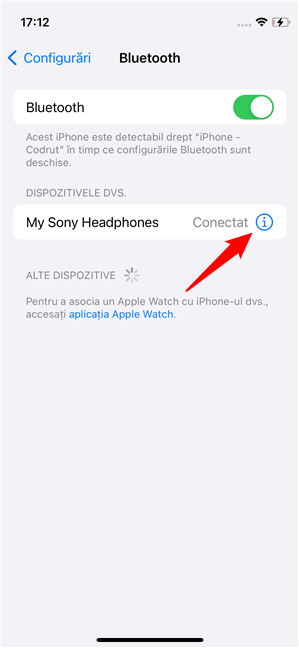
Apasă pe butonul i de lângă dispozitivul Bluetooth
Pe ecranul următor, apasă pe Deconectați și iPhone-ul tău nu va mai fi conectat la acel dispozitiv Bluetooth.
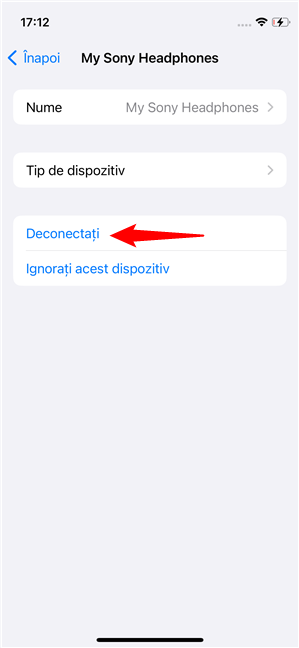
Cum deconectezi un dispozitiv Bluetooth de la un iPhone
Cum ștergi un dispozitiv Bluetooth de pe iPhone-ul tău
Dacă vrei să elimini un dispozitiv Bluetooth, pe care l-ai conectat în trecut la iPhone-ul tău, poți face și asta. Însă, dacă faci asta și, mai târziu, vrei să adaugi din nou acel dispozitiv Bluetooth la iPhone-ul tău, trebuie să repeți toți pașii de asociere prezentați mai sus în acest ghid.
Pentru a șterge sau a uita un dispozitiv Bluetooth pe iPhone-ul tău, deschide aplicația Configurări, iar apoi apasă pe Bluetooth. Pe ecranul Bluetooth, găsește dispozitivul pe care vrei să-l deconectezi și apasă pe butonul „i” de lângă el.
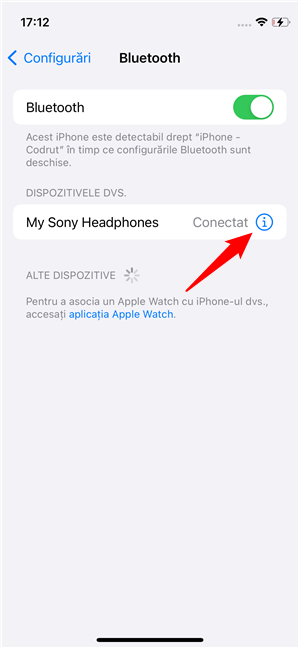
Apasă pe butonul i din dreapta dispozitivului Bluetooth
Pe ecranul următor, apasă pe Ignorați acest dispozitiv.
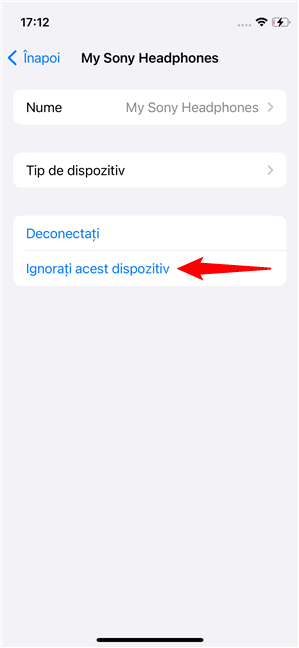
Cum elimini un dispozitiv Bluetooth de pe un iPhone
iPhone-ul tău nu va mai recunoaște dispozitivul și nu se va mai conecta la el. Asta, bineînțeles, până când adaugi din nou acel dispozitiv Bluetooth la iPhone folosind pașii descriși mai devreme în acest ghid.
Câte dispozitive Bluetooth ai conectat la iPhone-ul tău?
Bluetooth este o mare invenție a lumii moderne, iar majoritatea o apreciază. Cum să nu-ți placă o tehnologie care te scapă de cabluri? Tu utilizezi multe dispozitive Bluetooth împreună cu iPhone-ul tău? Folosește secțiunea de comentarii de mai jos pentru a-mi spune ce părere ai despre Bluetooth pe iOS.